1. ล็อคอินเพื่อเข้าใช้งานบนโมบายแอ็พของ เอชอาร์อิชซิลี่

Note: Be sure to install the latest HReasily Mobile App
2. กดไปที่แท็ป "มากขึ้น" (More)
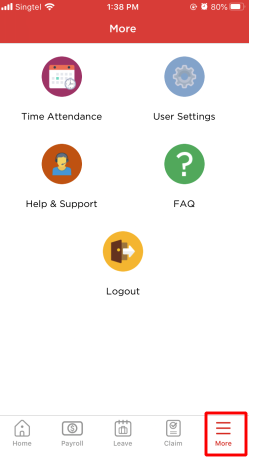
3. กดไปที่แท็ป "บันทึกเวลาเข้าออกงาน" (Time Attendance)

4. กดไปที่แท็ป "ลงเวลาบนมือถือ" (Mobile Timing)

5. จากนั้น ให้คุณกดไปที่แท็ปปุ่ม "ลงเวลาเข้างาน" (Time In)
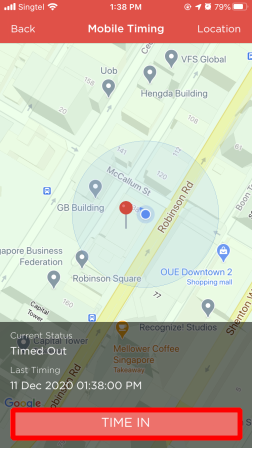
6. เมื่อการลงเวลาเข้าออกงานสำเร็จ การแจ้งเตือนตามรูปด้านล่างจะปรากฎขึ้น
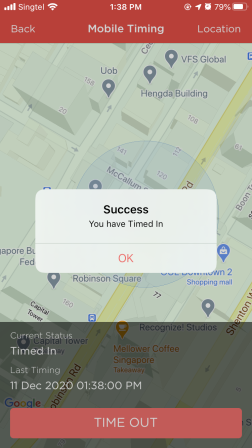
บันทึก:
เมื่อพนักงานบันทึกเวลาออกจากงาน สถานที่ที่ใช้ในการบันทึกเวลาตอนออกจากงานจะต้องเป็นสถานที่เดียวกันกับสถานที่ที่ใช้ในการบันทึกเวลาตอนเข้างาน
คู่มือการใช้งานที่เกี่ยวข้อง:
บทความนี้มีประโยชน์หรือไม่?
เยี่ยมเลย!
ขอบคุณสำหรับความคิดเห็นของคุณ
ขออภัยที่เราช่วยเหลือไม่ได้!
ขอบคุณสำหรับความคิดเห็นของคุณ
ส่งข้อเสนอแนะแล้ว
เราขอขอบคุณในความพยายามของคุณ และจะพยายามแก้ไขบทความดังกล่าว